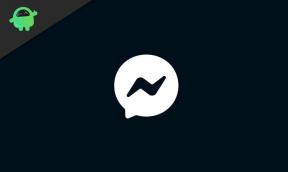Fortnite-fejl: Sådan løses det part, der ikke kunne oprettes
Spil / / August 05, 2021
Lad os se trinene til løsning af fejlen Fejl ved oprettelse af part på Fortnite. Dette episke Battle Royale-spil er blandt de mest succesrige i sin genre. Bortset fra Battle Royale er der to yderligere spiltilstande, Fortnite Creative og Fortnite Creative. Spillet er tilgængeligt på tværs af mange platforme, og for Android-brugere behøver du ikke længere sideloade spillet, hvis du ikke har downloadet det endnu. Dette skyldes, at Fortnite for første gang nu er tilgængelig i selve Play Store.
Nå, dette løser en af de klager, som mange brugere havde. Men der er endnu et problem, der bugter brugerne. Vi taler om Fejlen med at oprette part i Fortnite. Denne fejl opstår mest, når der er en afbrydelse i forbindelsen mellem din enhed og spillets servere. Bortset fra det kan der være nogle problemer med brugerkontoen eller endda et problem med spillets server. Når det er sagt, er her trinene til løsning af ovennævnte problem i Fortnite.

Indholdsfortegnelse
-
1 Sådan løses fejlen ved oprettelse af partifejl på Fortnite
- 1.1 Fix 1: Log ud af konsolkontoen
- 1.2 Skift bruger (PS4)
- 1.3 Genstart din konsol
- 1.4 Tjek Fortnite Server
- 2 Konklusion
Sådan løses fejlen ved oprettelse af partifejl på Fortnite
Nu vil du være opmærksom på, hvorfor den nævnte fejl vises på din skærm. Lad os nu se trinene til afhjælpning af disse problemer og i løbet af processen rette fejlen Fejl ved oprettelse af part i Fortnite.
Fix 1: Log ud af konsolkontoen
Hvis du ikke er ordentligt logget ind på din konto, kan du stå over for et problem eller to med de kontorrelaterede funktioner. Følg derfor nedenstående trin for at logge ud fra din konsolkonto. Bemærk, at denne metode kun er til Xbox og PS4.
På Xbox
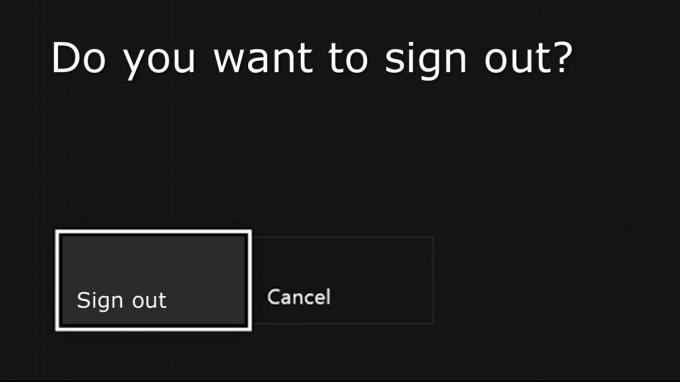
- Tryk på Vend tilbage knappen på konsollen for at gå til startmenuen.
- Klik derefter på Xbox knappen på konsollen.
- Gå til menuen til venstre og vælg din profil.
- Til sidst skal du klikke på Log ud og vent på, at processen er afsluttet.
På PS4
- Tryk på PS4-knappen, og vælg Indstillinger mulighed fra listen.
- Gå nu til Kontostyring og klik på Log ud fra menuen.
- Vent til processen er afsluttet. Når du er logget ud, skal du vente i ca. 5 minutter og derefter logge ind på din konto.
- Dette skal rette Fortnite-fejlen ved at oprette part mislykkedes. Hvis ikke, skal du følge den næste metode.
Skift bruger (PS4)
Det kan være tilfældet, at din Fortnite-konto ikke er linket korrekt til deres database. Dette sker normalt, når der er en opdatering til spillet. Så følg nedenstående trin for at knytte din Fortnite-konto til en bestemt bruger på din PS4.
- Tryk på PS4-knappen på din konsol, og klik derefter på Strøm.
- Klik derefter på Skift bruger og vælg derefter en anden brugerkonto eller profil. Eller hvis du er den eneste bruger, skal du oprette en ny profil, inden du går videre.

- Nu er du logget ind som en anden bruger, start spillet. Klik derefter på loginmuligheden, og indtast dine kontooplysninger.
- Du skal nu se meddelelsen: Allerede tilknyttet en anden konto.
- Dette indikerer, at den aktuelle Epic-konto allerede er knyttet til den tidligere konto, som du lige har logget ud fra i første omgang.
- Efter denne kontrol fra Fortnite vil der være en opdatering af din konto. Når det er gjort, skal du gå tilbage til Strøm og klik på Skift bruger.
- Til sidst skal du logge ind med din oprindelige konto og se, om Fortnite-mislykkedes at oprette festfejl er blevet rettet eller ej.
Genstart din konsol
I nogle tilfælde kan en simpel genstart muligvis også løse dette problem. Hvis du ikke har genstartet din konsol i nyere tid, er det sandsynligvis det rigtige tidspunkt at gøre det. Så luk konsollen helt, og tag den også ud af strømkilden. Når du er færdig, skal du sætte den tilbage i stikkontakten og trykke på tænd / sluk-knappen for at starte din konsol. Vent, indtil den får forbindelse til internettet. Så snart dette er gjort, skal du starte spillet og se, om Fortnite-fejlmeddelelsen mislykkedes at oprette part er der eller ikke. Hvis du stadig står over for den nævnte fejl, skal du gå over til den næste metode nedenfor.
Tjek Fortnite Server
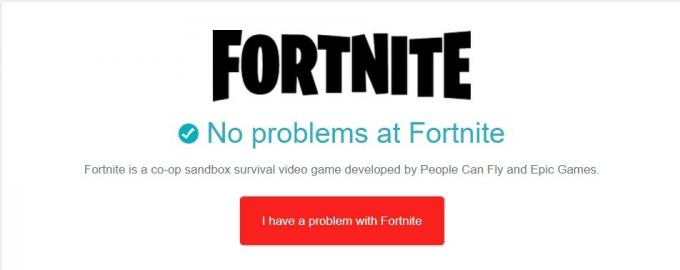
Nå, problemet kunne trods alt komme fra Epic-serverne og ikke fra din ende. Deres server kan være optaget i øjeblikket. Men i stedet for at maskere spekulationer om det samme, er der en ret praktisk måde at kontrollere, om Fortnite-serveren er i gang eller ikke. For at gøre det skal du gå over til dette websted og du kunne udfylde oplysninger, som f.eks. regionerne, hvor der er en serverafbrydelse, det tidspunkt, hvor serveren er nede, og om det er rettet. Og hvis der er nogen serverproblemer, kan du kun vente, indtil udviklerne beskæftiger sig med det.
Konklusion
Så disse var rettelserne relateret til Fortnite Fejl i at oprette partfejl. Enhver af ovenstående metoder skal løse dette problem på din konsol. Fortæl os i kommentarerne, hvilken der gav dig succes. På den note, glem ikke at kigge på vores Tips og tricks til iPhone, PC tip og tricksog Android tip og trick sektion også.